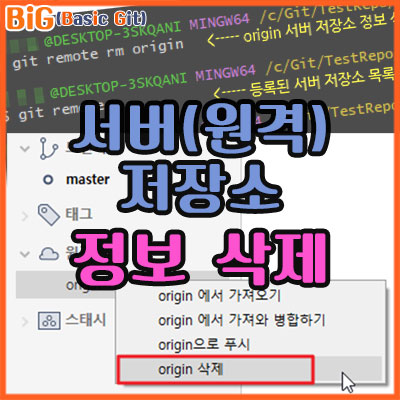
서버(원격) 저장소 - 정보 삭제하기 (remote rm)
우리는 앞서 서버(원격) 저장소를 만들고 등록(로컬 저장소와 연결) 해 봤습니다.
[Git_40] 서버(원격) 저장소 만들기, 서버(원격) 저장소 연결하기 (ft.GitHub-깃헙)
GitHub 저장소 확인 앞서 우리는 GitHub에 회원가입을 하고 저장소까지 만들어 봤습니다. https://github.com 에 다시 접속해 보겠습니다. GitHub: Let’s build from here GitHub is where over 100 million developers shape the
wishlan.tistory.com
로컬 저장소에는 서버 저장소를 여러 개 등록할 수 있습니다.
원격(서버) 저장소와 관련한 CLI 명령어는 remote 입니다.
$ git remote는 현재 등록(연결)되어 있는 원격(서버) 저장소의 목록을 확인합니다.
원격(서버) 저장소와 관련해 어떤 작업을 수행할 때는 remote 명령어를 사용함을 알 수 있습니다.
원격(서버) 저장소를 등록(연결)하기 위해서는 remote 명령어에 add 옵션을 사용했습니다.
이렇게 등록(연결)한 정보는 삭제해야 할 경우도 생기게 됩니다.
등록(연결)된 서버(원격) 저장소 정보를 삭제하기 위해서는 rm 옵션을 사용합니다.
# 등록된(연결한) 서버(원격) 저장소를 삭제하기
$ git remote rm <원격 저장소 이름>
앞서 등록한 origin 저장소를 다음과 같이 삭제할 수 있습니다.
다음 화면은 origin 을 삭제하고, 저장소 목록을 확인한 결과 삭제되었음을 알 수 있습니다.

소스트리에서 서버(원격) 저장소 - 정보 삭제하기
소스트리(Sourcetree)에서도 간단히 삭제할 수 있습니다.
왼쪽 사이드 메뉴에 [원격] 항목 아래의 저장소 목록에서
origin에 마우스를 가져가 마우스 오른쪽 버튼을 클릭하면
나타나는 팝업 메뉴에서 [origin 삭제] 메뉴를 클릭합니다.

또는, 상단의 [저장소] → [저장소 설정…] 메뉴를 통해 앞서 보았던 “저장소 설정” 창에서 삭제할 수도 있습니다.
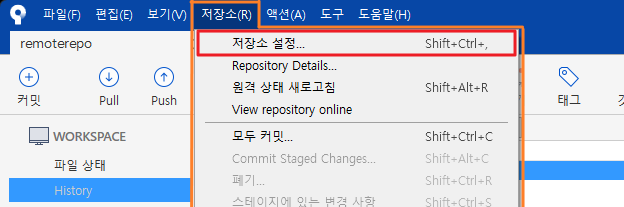
다음과 같은 저장소 설정 창에서 삭제할 저장소를 클릭하고 [삭제] 버튼을 클릭합니다.

이렇게 로컬 저장소에 원격 저장소 정보를 등록함으로 인해,
우리는 이제 다음과 같이 서버 저장소와 연동할 수 있는 구성을 완성하였습니다.

다음엔 이러한 서버(원격) 저장소에 커밋 이력을 전송하는 방법에 대해 알아보겠습니다.
'코딩해보니 > Git' 카테고리의 다른 글
| [Git_43] 로컬 저장소의 커밋을 리셋(reset) 후 전송(push) 하기 (0) | 2023.03.30 |
|---|---|
| [Git_42] 서버(원격) 저장소 - 전송하기 (git push) (0) | 2023.03.29 |
| [Git_40] 서버(원격) 저장소 만들기, 서버(원격) 저장소 연결하기 (ft.GitHub-깃헙) (0) | 2023.03.24 |
| [Git_39] 서버(원격) 저장소 이해하기 (0) | 2023.03.23 |
| [Git_38] 스태시(Stash) - 사용하기 (0) | 2023.03.02 |